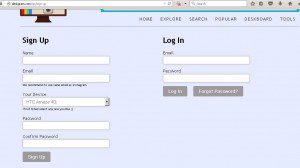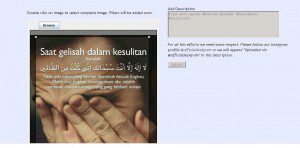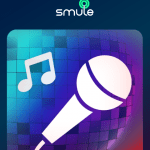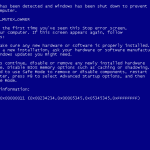Cara Upload Gambar ke Instragram Lewat PC – Suka upload foto ke Instragram? Sering online pake PC? Sekarang kamu bisa lho upload foto-foto kamu ke instagram lewat PC. Caranya juga gampang banget dan kamu nggak perlu instal aplikasi apa pun.
Simak langkah-langkah berikut untuk upload gambar ke Instagram lewat PC:
1. Buka deskgram.com
Deskgram.com adalah situs web yang menyediakan layanan upload gambar ke Instragram lewat PC. Kamu akan banyak menemukan penjelasan tentang apa itu deskgram di situs web tersebut. Tapi tenang, gak usah pusing baca semua penjelasan di sana, karena tipscerdas sudah meringkasnya untuk kamu.
2. Update versi Java kamu
Upload gambar ke Instagram lewat PC dengan deskgram memang tidak mengharuskan kita instal aplikasi apa pun, tapi kita akan diminta untuk meng-update Java kita ke versi terbaru. Kamu bisa menginstalnya dari sini.
3. Sign up/Login
Untuk menggunakan deskgram, tentunya kamu perlu mendaftar (Sign up) dulu. Caranya klik tombol SIGN UP / LOG IN yang ada di pojok kanan atas. Seperti ini tampilannya:
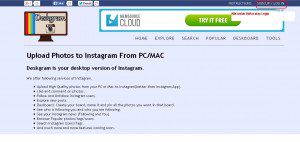 Setelah kamu mengeklik SIGN UP / LOG IN, kamu akan diminta memasukkan nama, email (email yang sama dengan email Instagram atau bisa juga email lain). Kamu juga akan diminta memilih tipe ponsel, tapi jangan khawatir kalo tipe ponsel kamu nggak ada di daftar. Kamu asal pilih aja tipe yang kamu mau karena ini gak akan pengaruh apa-apa :). Setelah itu, maksukkan password, konfirmasi, lalu klik sign up. Jika kamu sudah punya akun di deskgram, kamu bisa langsung LOGIN dengan memasukkan email dan password yang sebelumnya kamu gunakan untuk mendaftar.
Setelah kamu mengeklik SIGN UP / LOG IN, kamu akan diminta memasukkan nama, email (email yang sama dengan email Instagram atau bisa juga email lain). Kamu juga akan diminta memilih tipe ponsel, tapi jangan khawatir kalo tipe ponsel kamu nggak ada di daftar. Kamu asal pilih aja tipe yang kamu mau karena ini gak akan pengaruh apa-apa :). Setelah itu, maksukkan password, konfirmasi, lalu klik sign up. Jika kamu sudah punya akun di deskgram, kamu bisa langsung LOGIN dengan memasukkan email dan password yang sebelumnya kamu gunakan untuk mendaftar.
4. LOGIN ke deskgram
Setelah berhasil mendaftar, LOGIN ke deskgram dengan memasukkan email dan password kamu. Setelah itu, akan muncul halaman untuk LOGIN ke Instagram. Masukkan Nama Pengguna/Username dan password Instagram kamu.
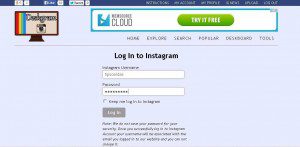 5. Mulai upload gambar/foto kamu
5. Mulai upload gambar/foto kamu
Sekarang kamu sudah masuk ke akun Instagram. Di bagian atas layar, kamu akan menemukan beberapa tombol. Untuk mulai upload foto, klik tombol UPLOAD. Setelah itu kamu bisa mulai memilih gambar atau foto yang mau kamu upload. Kamu juga bisa menambahkan keterangan gambar di bagian “Add Description”. Setelah selesai, klik tombol UPLOAD di bawah “Add Description”.
Tunggu prosesnya, dan taraaa, gambar kamu pun sekarang sudah ter-upload ke Instagram. Kalo nggak yakin, kamu bisa buka akun Instagram kamu.
Mudah bukan? Itulah cara upload gambar ke Instagram lewat PC. Oya, deskgram ini nggak cuma bisa digunakan di PC ber-OS Windows lho, tapi juga di PC yang menggunakan OS MAC dan Linux. Selamat mencoba!